Lien Quan Mobileの1001以上の用語の要約

Lien Quan Mobile には、競技中に迅速かつ効果的にコミュニケーションをとるのに役立つ短い用語が多数あります。さて、連権評議会は将軍たちが理解すべき最も基本的な用語を確認します。
Minecraftは非常に魅力的で人気のあるオープンワールドゲームであり、最近では世界最大のコンピュータソフトウェア企業です。マイクロソフトはこれをグローバルエデュケーションプログラムに含めることを決定しました。そして、他のほとんどのゲームと同様に、ゲーム「これらの魔法のブロック」をプレイするには、プレイヤーはMinecraftアカウントを必要とします。
Minecraftアカウントの作成方法は難しくありません。また、コンピューターに新しいMinecraftアカウントを登録するには、次の2つの方法があります。
ステップ1:Minecraftゲームのホームページ(https://minecraft.net/en/)にアクセスし、 [ Log in ]をクリックします。
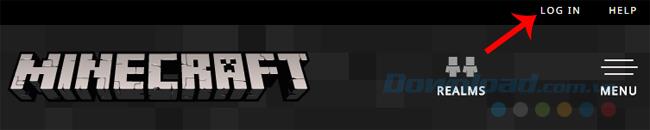
ステップ2:新しいアカウントを登録するには、[ ここに1つ登録 ]を左クリックします。
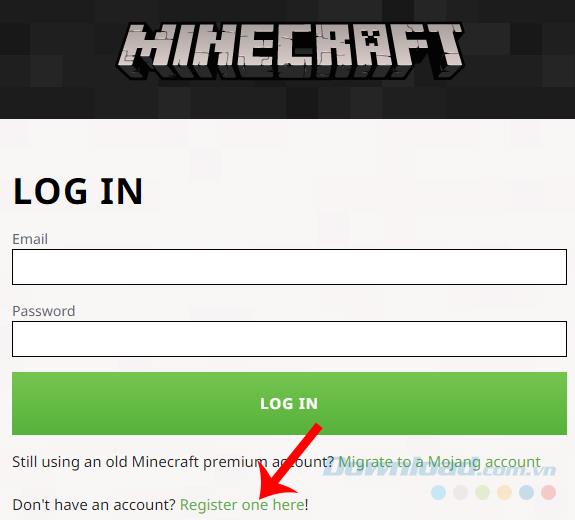
ここに登録をクリックして、新しいMinecraftアカウントを登録します
手順3:対応するアカウント情報を入力するためのいくつかの登録フィールドが以下のように表示され、[ アカウントの作成]を選択します。
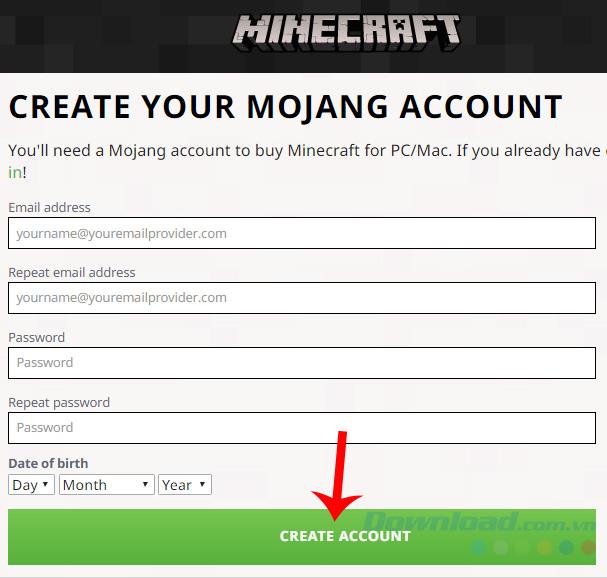
ステップ4:以下に示すインターフェースが50%成功した場合は、アカウントを再度アクティブ化する必要があります。入力したメールアドレスの受信トレイに移動し、Mojangのメールに移動してクリックします。
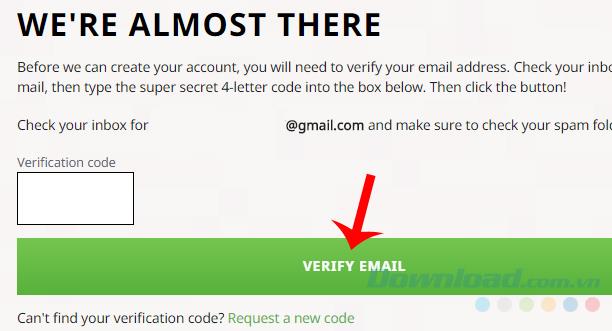
ステップ5:コード(確認コードと呼ばれる)をコピーして、ステップ4の[ 確認コード]ボックスに貼り付け、Verifiメールを左クリックしてアカウントを確認します。
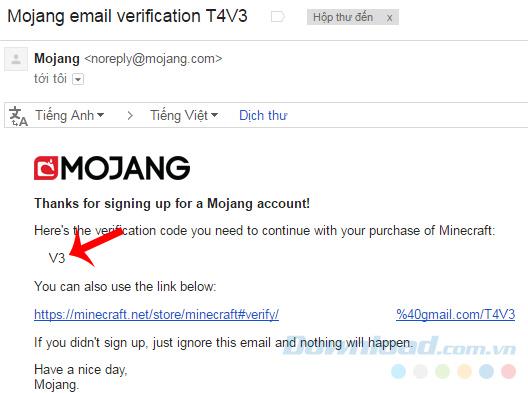
確認コードをコピーしてMinecraftアカウントをアクティブ化します
アクティベーションは成功しました。ゲームのホームページで直接確認できます。アカウントが自動的にログインしているのがわかります。

これが、ゲームのホームページでMinecraftアカウントを登録する方法です。必要に応じて、会社のホームページでも登録できます。実際、これら2つのアカウントを切り替えることができるため(プレミアム会員)。
ステップ1:THIS ADDRESSの会社のホームページに移動します。対応するフィールドにアカウント情報を入力し、[ 登録 ]をクリックします。
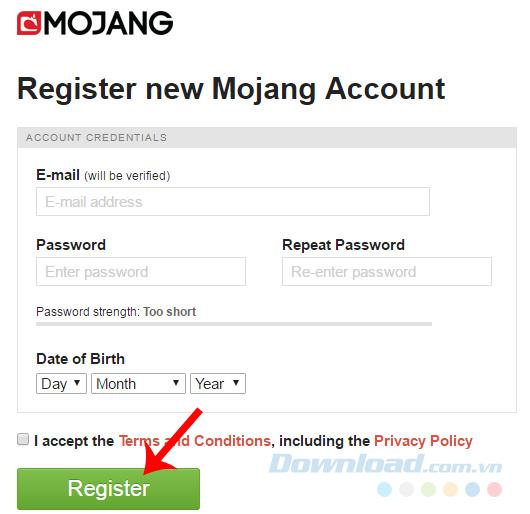
Minecraftアカウントの登録情報を入力してください
手順2:受信トレイを確認し続け、[受信トレイを確認]を選択してアクティベーションメールを見つけます。
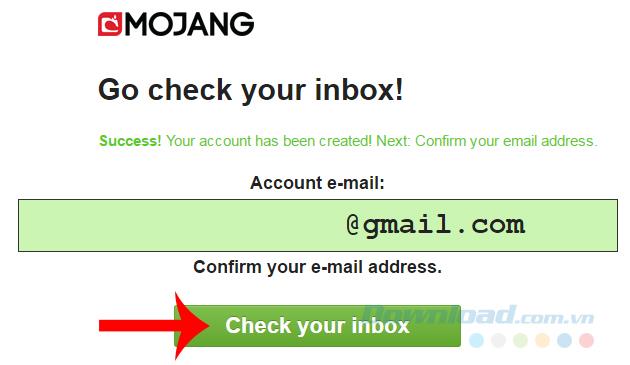
ステップ3:会社から受信したメールにリンクが表示されます。リンクをクリックして、アカウントをアクティブにします。
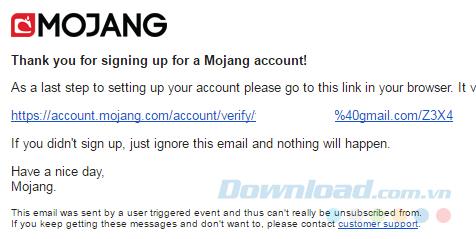
Minecraftアカウントをアクティブにするパス
成功する
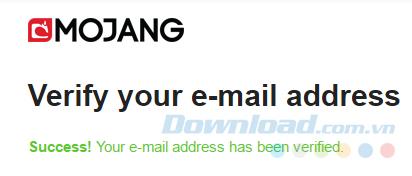
ゲーム をインストールするだけで、この素晴らしいMinecraft Open Worldゲームをすでにプレイできます。
Lien Quan Mobile には、競技中に迅速かつ効果的にコミュニケーションをとるのに役立つ短い用語が多数あります。さて、連権評議会は将軍たちが理解すべき最も基本的な用語を確認します。
Nintendo Switch Online のおかげで、NES、SNES、N64、Game Boy、Sega Genesis の何百ものクラシック ゲームを探索することがこれまでになく簡単になりました。
メモリをアップグレードする前に、このガイドの調整を試して、Windows でのゲーム データの読み込み時間を改善してください。
ゲームに適したテレビは、さまざまな要素に基づいて判断されます。最も重視されるのは画質、コントラスト、色、精度ですが、もう 1 つの要素は入力遅延です。
誰でも無料で何かをもらうのは大好きです。しかし、無料のモバイル ゲームに関しては、実際には無料ではないことは誰もが知っています。
エラー 500 は、Epic Games Store を使用する際に多くのプレイヤーが遭遇するよくあるメッセージです。
Football Manager 2024は9月12日までEpic Games Storeで無料で入手できるので、コンピューターにダウンロードできます。
ゾンビは、PC ゲームやホラー映画において常に魅力的なテーマでした。ゲーム出版社はこのテーマを活用し、ゾンビホラーのジャンルで大きな成功を収めました。
ゲーム「Tai Uong」は現在正式にリリースされており、プレイヤーはゲーム配信プラットフォーム「Steam」を通じて自分のコンピュータにダウンロードできる。
恐竜ゲーム「T-rex Run」をオフラインでもオンラインでも Chrome でプレイするには、この簡単なガイドに従うだけです。ゲームを開始すると、愛らしい T-rex 恐竜が画面に表示されます。
ゲーマーの間では、ゲームにノートパソコン、デスクトップ、コンソールのどれを使うべきかという議論が長い間続いてきました。それぞれのオプションには独自の利点がありますが、ノートパソコンでのゲームには独特の利点があります。
新しい体験を求めている場合は、ゲームに MOD を追加する前に留意すべき点がいくつかあります。
Windows でゲームをプレイしているときに FPS が低い問題が発生している場合は、次の手順に従って FPS が低い問題を修正し、高品質のゲーム体験を取り戻してください。
GOTY 2024の受賞者は誰か知りたいですか? 2024年のゲームアワード、または受賞者全員の簡単な概要を知りたい場合は、最初から最後まで読んでください。
Wi-Fi接続やデータ通信なしでも楽しめるゲームが多数あります。そのようなオフライン ゲームを探しているなら、この記事はあなたのためのものです。












